Excel is een krachtige tool voor gegevensbeheer en -analyse, en wanneer je net bekend raakt met deze software, zijn de basisprincipes van cruciaal belang. Vooral de manier waarop Excel denkt over referenties en hoe je formules kunt kopiëren door te slepen, spelen een centrale rol bij effectief gebruik. In deze tutorial zal ik stap voor stap laten zien hoe je het denken van Excel beter kunt begrijpen en je formules efficiënt kunt opstellen om je taken sneller en eenvoudiger af te ronden.
Belangrijkste inzichten
- Excel maakt gebruik van relatieve celverwijzingen, die gebaseerd zijn op de positie van de huidige cel.
- Door formules te slepen en te kopiëren, kun je automatisch waarden berekenen zonder ze handmatig in te voeren.
- Het gebruik van formules helpt je om veranderingen in de gegevens dynamisch te registreren en automatisch aan te passen.
Begrip van het denken van Excel
Om te begrijpen hoe Excel omgaat met referenties, kijken we eerst naar wat er gebeurt wanneer je een formule invoert. Als je bijvoorbeeld in cel D1 =B1 invoert, zegt Excel: "Ik kijk naar de waarde in B1." B1 bevindt zich twee cellen links van D1. Deze relatieve positie wordt door Excel behouden wanneer je de formule kopieert en naar andere cellen sleept.
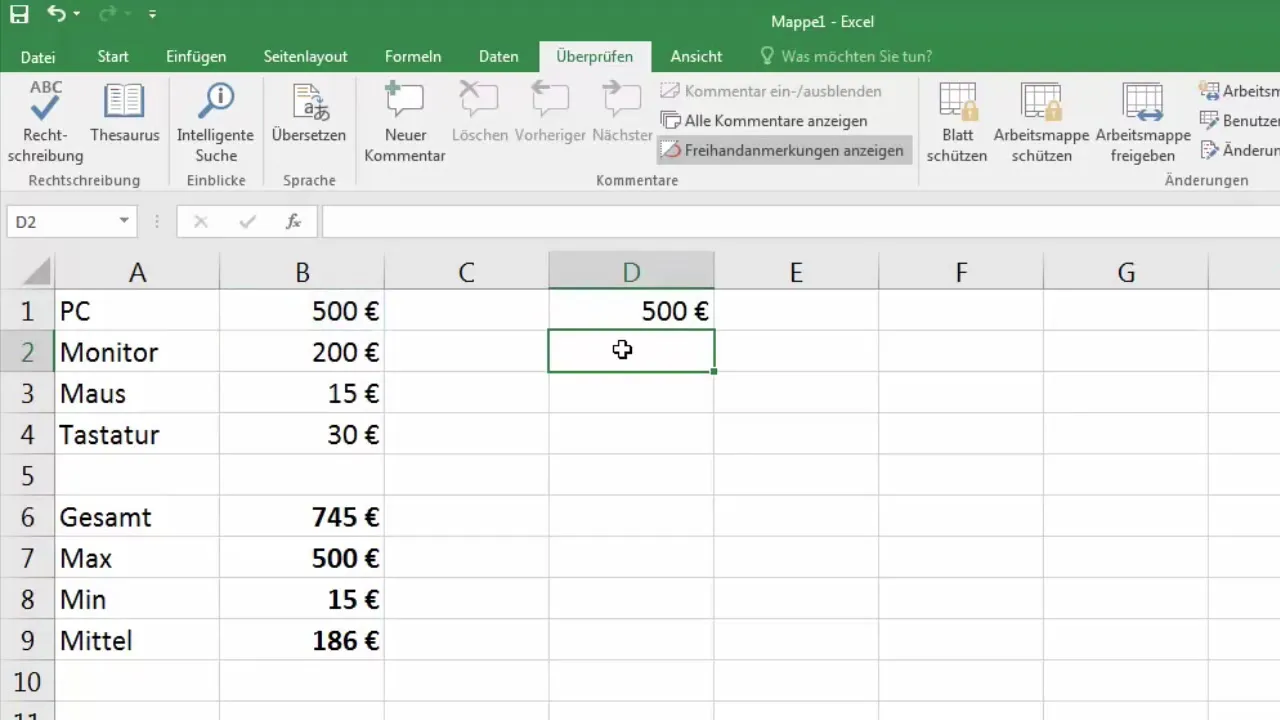
Als je de formule naar een andere cel kopieert, houdt Excel rekening met waar de nieuwe cel zich bevindt en past de verwijzing dienovereenkomstig aan. Dus wanneer je de formule van D1 naar E1 sleept, zal Excel de waarde van C1 gebruiken, omdat C1 twee cellen links van E1 ligt.
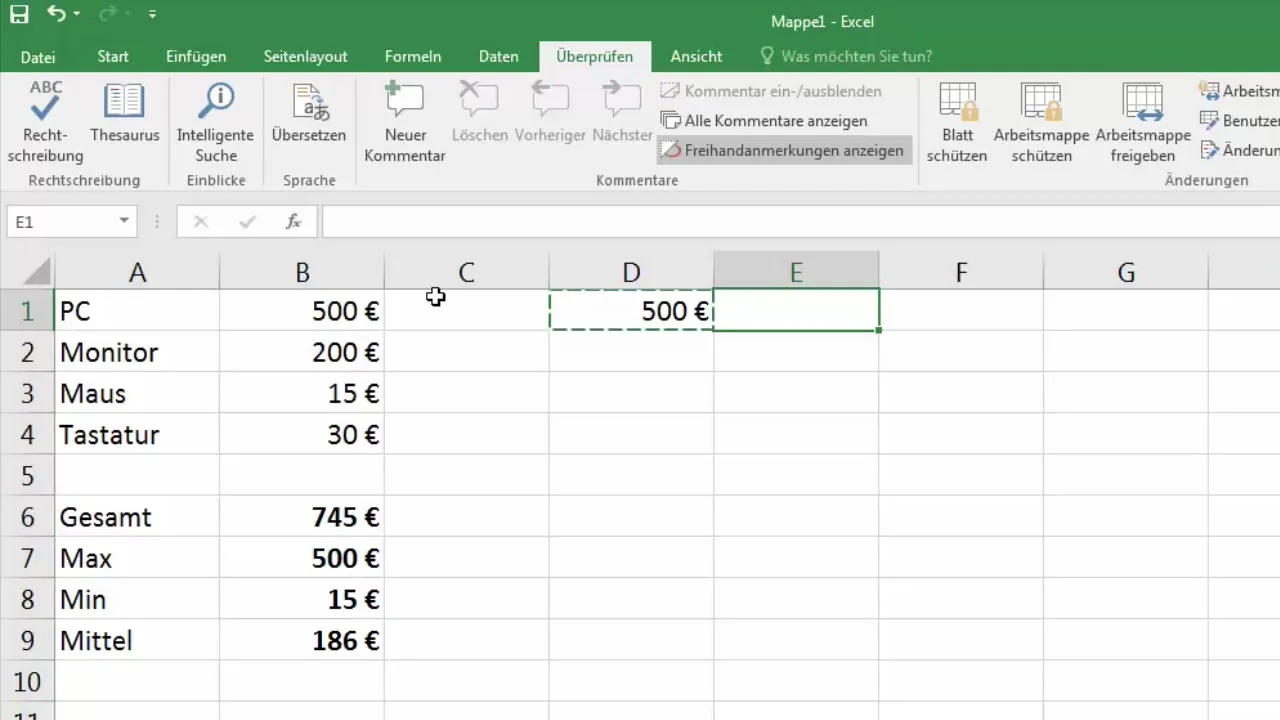
Dit betekent dat wanneer je cel E1 kopieert en de formule =B1 in D1 stond, Excel in E1 aangeeft dat het naar C1 kijkt en de waarde ervan presenteert. Zo kun je efficiënt waarden bijwerken zonder elke referentie handmatig aan te hoeven passen.
Formules kopiëren door te slepen
De grote kracht van Excel ligt in het snel werken met formules. Door een cel te kopiëren en over het kleine vierkant in de hoek te slepen, kun je de formule automatisch overbrengen naar aangrenzende cellen.
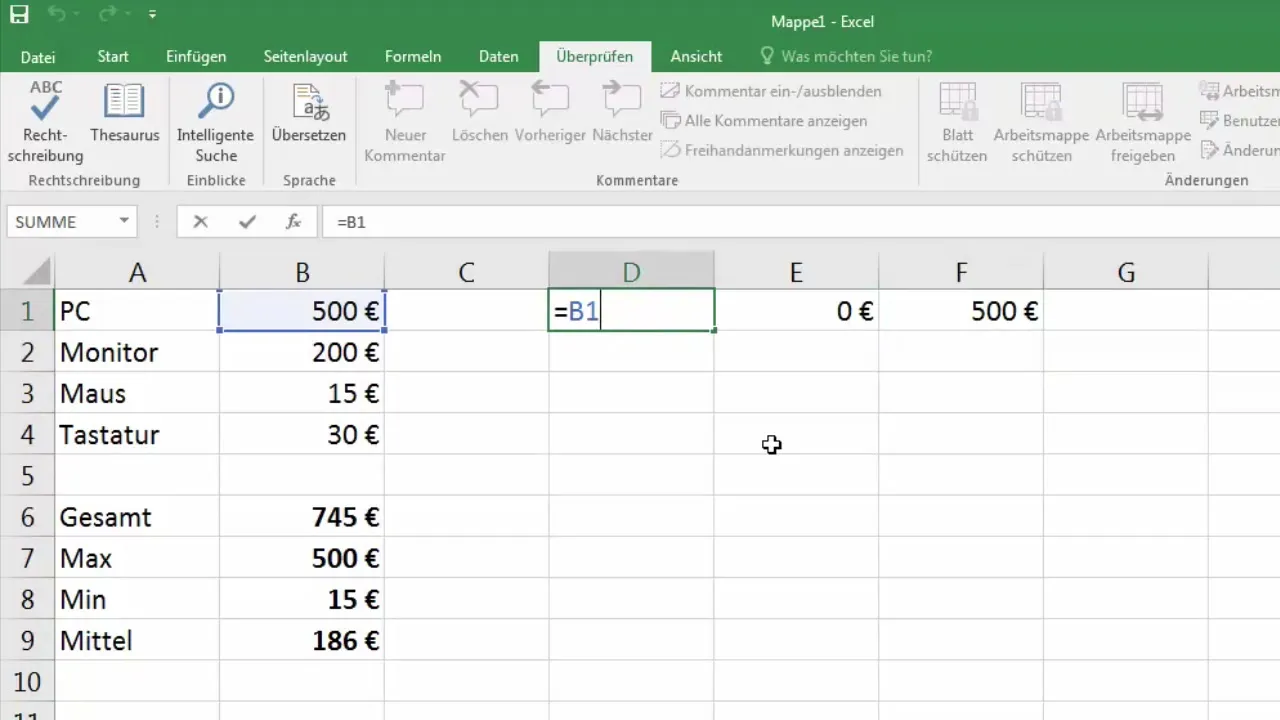
Als je bijvoorbeeld in cel D1 een formule zoals =B1 * C1 hebt geschreven en deze naar beneden sleept, zal Excel bij elke nieuwe cel de berekening uitvoeren die relatief is aan die cel. Dit betekent dat de functie =B2 * C2 in D2 enzovoort herhaald zal worden.
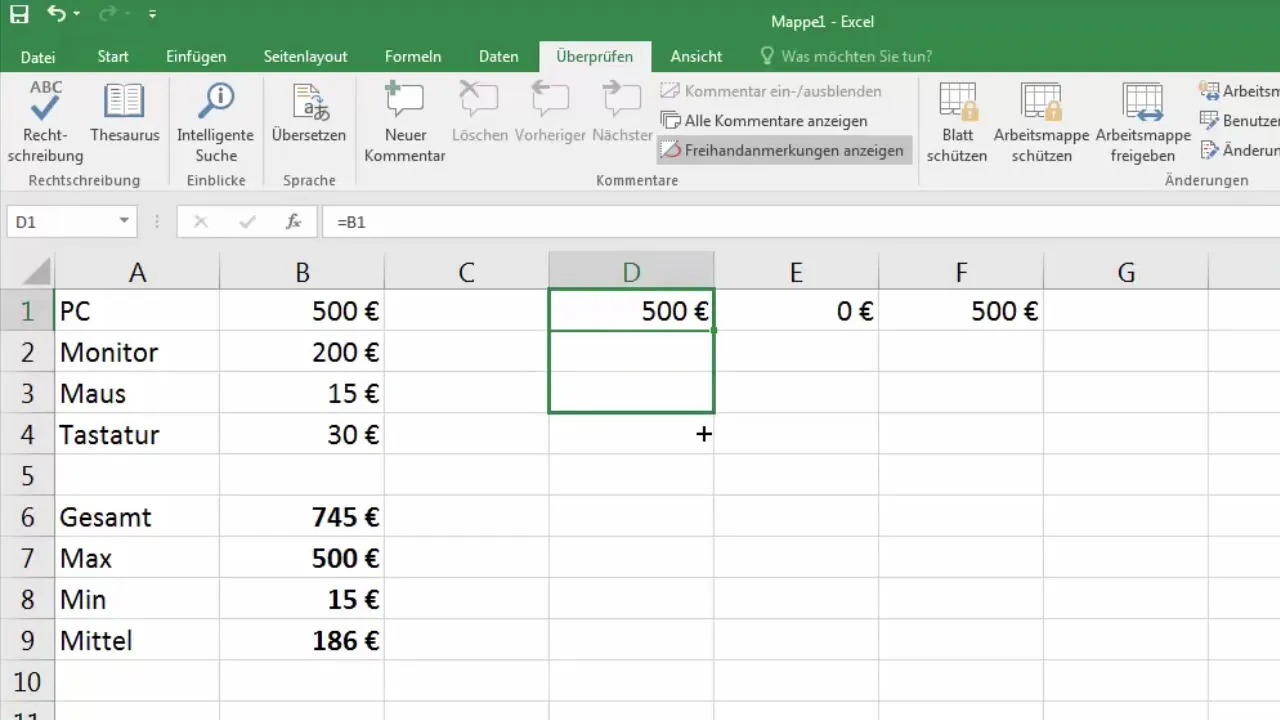
Deze methode is bijzonder handig bij het werken met lange lijsten met gegevens. Excel neemt automatisch de juiste cellen over zonder dat je elke formule handmatig hoeft in te voeren.
Flexibiliteit bij gegevensanalyse
Een ander voorbeeld dat de flexibiliteit van Excel aantoont, is de mogelijkheid om verschillende waarden te benaderen wanneer de onderliggende gegevens veranderen. Laten we aannemen dat je in je tabel producten met prijzen hebt en de hoeveelheid nodig hebt. Als je voor elke rij een nieuwe berekening maakt, kun je snel problemen krijgen als het aantal of de prijs verandert.
Echter, als je de formule in Excel kunt gebruiken - =Prijs * Hoeveelheid - en deze zoals eerder beschreven door te slepen kopieert, zorgt Excel ervoor dat de huidige waarde altijd wordt vermenigvuldigd met het juiste aantal. De inhoud van je tabel verandert dynamisch, waardoor de resultaten automatisch worden aangepast zonder dat je in de tabel hoeft te experimenteren.
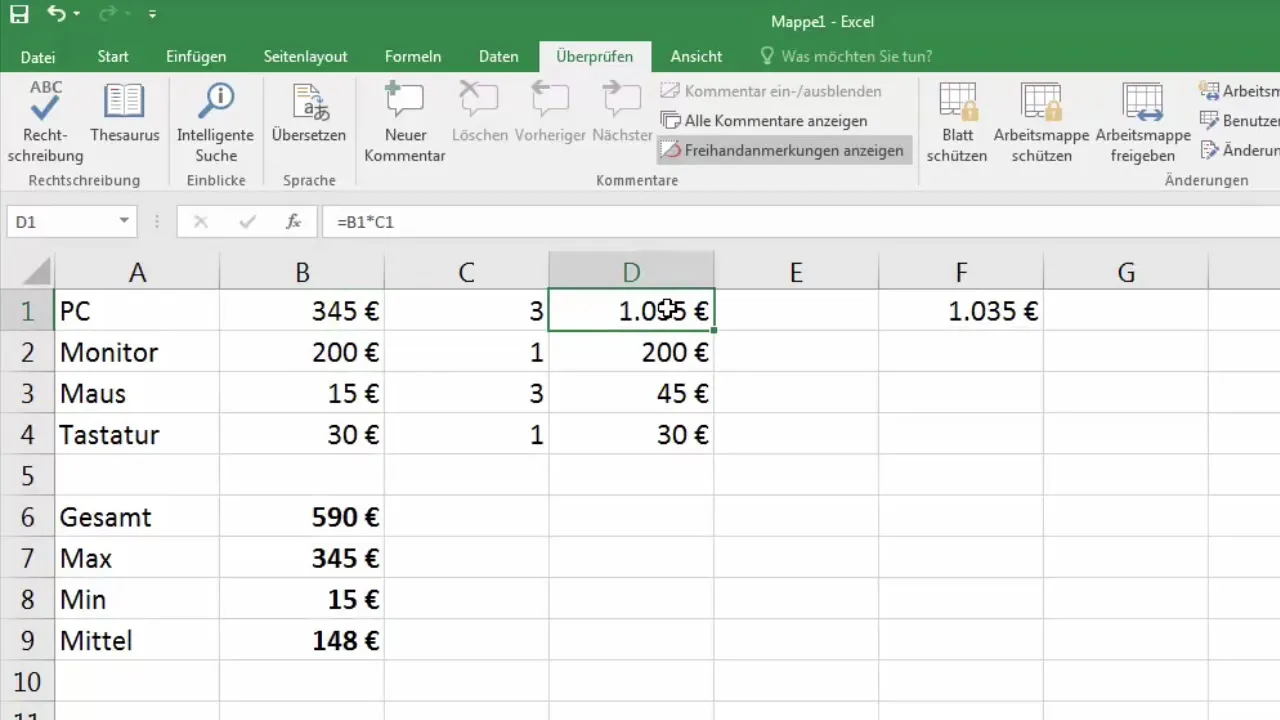
Samenvatten van waarden
Naast het verwerken van individuele waarden is het ook belangrijk om grote hoeveelheden gegevens samen te vatten om een totaaloverzicht te behouden. Excel biedt je de mogelijkheid om totalen over een reeks te vormen. Als je eenmaal begrijpt hoe Excel denkt bij het kopiëren en slepen van formules, kun je overzichten maken voor meerdere gegevens en deze efficiënt evalueren.
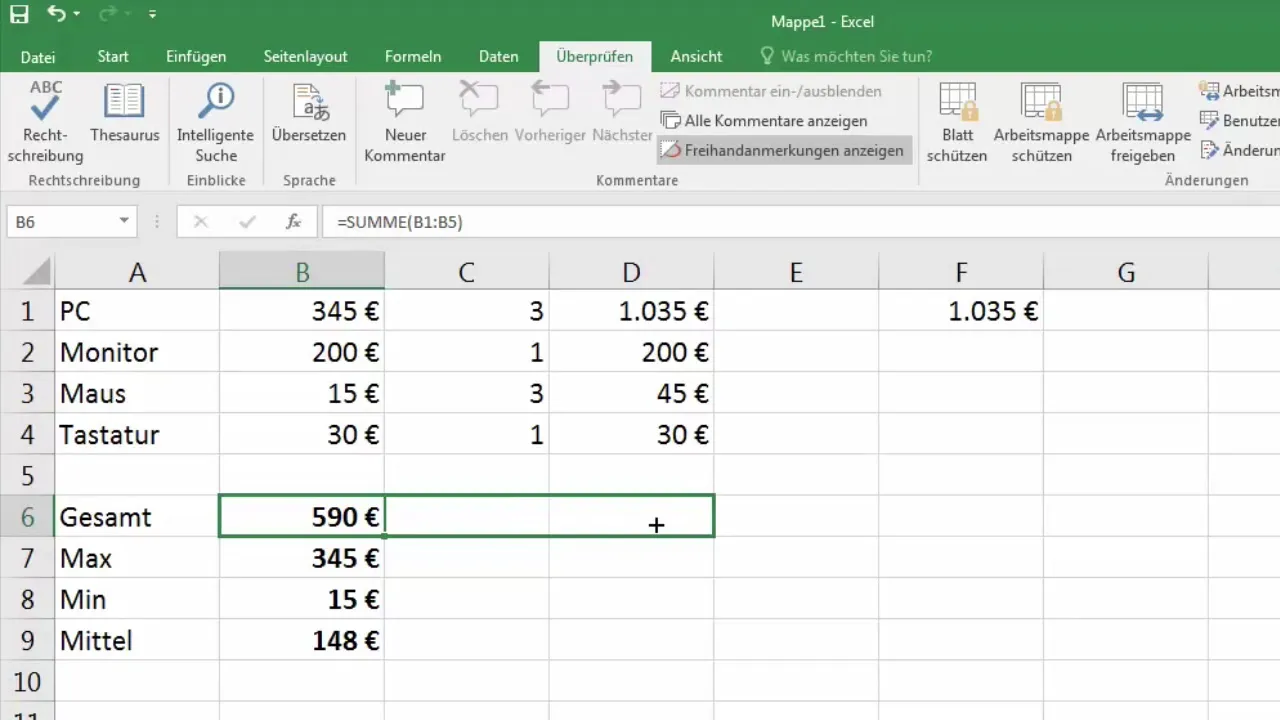
Om de toestanden en totalen van de gegevens te controleren, hoef je alleen de functie SOM te gebruiken en deze te slepen om de totalen van de hoeveelheden te krijgen, wat je een gedetailleerde analyse van je gegevens mogelijk maakt.
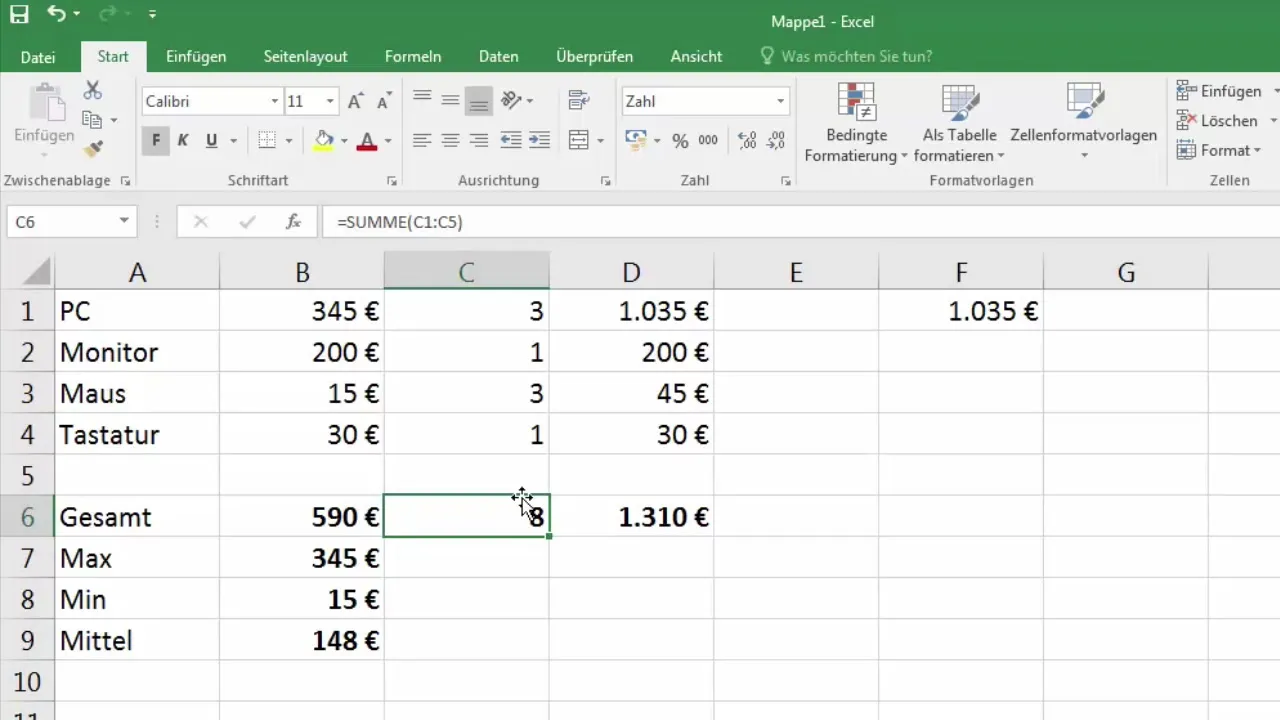
Samenvatting
In deze handleiding heb je geleerd hoe Excel werkt als het gaat om het gebruik van celverwijzingen en hoe je formules kunt kopiëren door te slepen. Je hebt gezien hoe de relatieve celverwijzingen een centrale rol spelen bij zowel het kopiëren als het slepen, om de flexibiliteit van gegevensverwerking te vergroten. Met deze kennis ben je nu goed uitgerust om Excel nog effectiever te gebruiken bij het bewerken van je gegevens.
Veelgestelde vragen
Hoe werkt de relatieve celverwijzing in Excel?De relatieve celverwijzing verandert afhankelijk van de positie van de cel wanneer de formule naar andere cellen wordt gekopieerd.
Hoe kopieer ik een formule in Excel?Je kunt een formule kopiëren door de cel met de formule te selecteren en het kleine vierkant in de rechterbenedenhoek te gebruiken om te slepen naar aangrenzende cellen.
Wat is het voordeel van formules in Excel?Formules stellen je in staat waarden dynamisch te berekenen en automatisch aan te passen bij wijzigingen in de gegevens.
Wat gebeurt er als ik een formule verkeerd sleep?Excel zal proberen de waarden aan te passen aan de nieuwe positie, wat kan leiden tot verkeerde berekeningen als de structuur van je gegevens niet wordt gerespecteerd.


